NÃO PULE NENHUMA ETAPA, LEIA TODO O POST COM ATENÇÃO E FAÇA TUDO DESCRITO NO MESMO, SE PULAR NÃO VAI FUNCIONAR!
COMO CONFIGURAR E UTILIZAR O BUSCA PREÇO NO E-TRADE:
____
Obs.: O Busca Preço precisa ser configurado no Servidor Principal!
ERRATA: No vídeo comenta que pode ser configurado em qualquer estação, porém só funciona no servidor conforme descrito acima.
IMPORTANTE: Nas versões atuais do sistema, o campo "IP terminal" não existe mais, sendo a identificação do aparelho busca preço automática.

- OBSERVAÇÕES -
- Após a versão 1.30.1 será preciso colocar parâmetro no atalho do Busca Preço no inicializar do Windows.
-
Abra as Propriedades do atalho e informe na linha destino o parâmetro abaixo, se atentar ao IDe do usuário que é preciso e também o modelo do aparelho.
Parâmetro -> -l 1|{IDE DO USUARIO} -m GERTEC ou SWEDA
- obs.: O número dentro do parâmetro acima se refere ao numero do código da Filial
Conferir imagem abaixo!
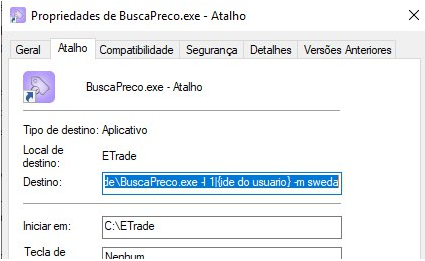
ATENÇÃO: O atalho citado acima precisa ser no "Inicializar do Windows".
O IDe do usuário pode ser copiado do cadastro de funcionário do E-Trade, ele precisa ser o usuário com o grupo padrão (SuperUsuário) normalmente esse usuário é o código 1, usado pelas revendas como o usuário padrão de suporte!
Criando atalho, Dúvidas em como criar? >>> clique aqui <<<
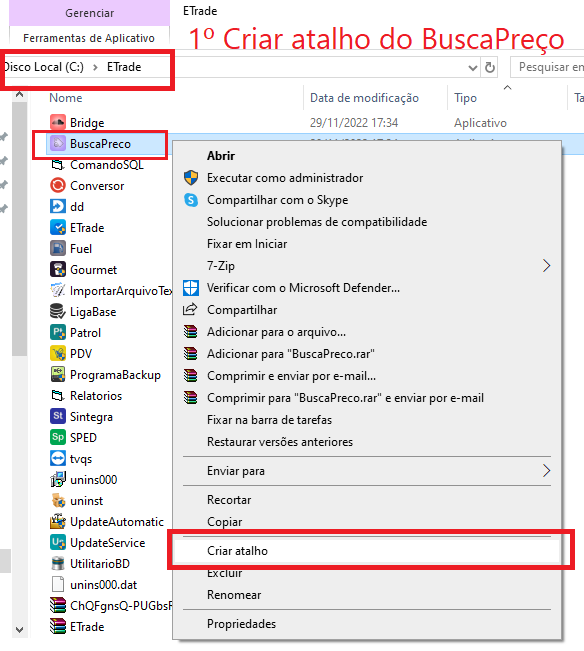
Img.1
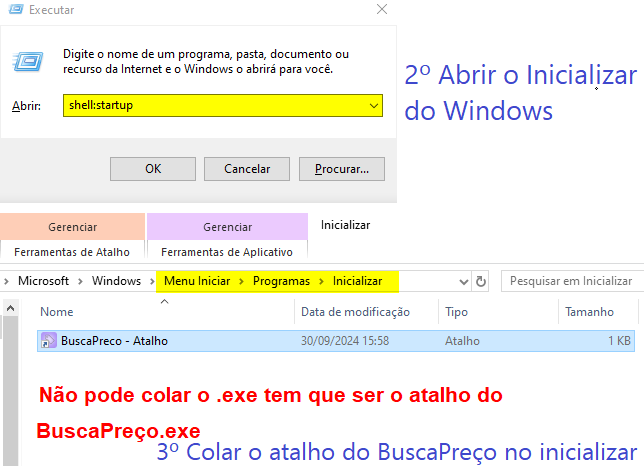
Img.2
NUNCA COLE O .EXE DO BUSCA PREÇO NO INICIALIZAR, COPIE SEMPRE O ATALHO CONFORME AS IMAGENS MOSTRAM ACIMA. SE COLAR O .EXE NO INICIALIZAR NÃO VAI FUNCIONAR.
Ide do funcionário
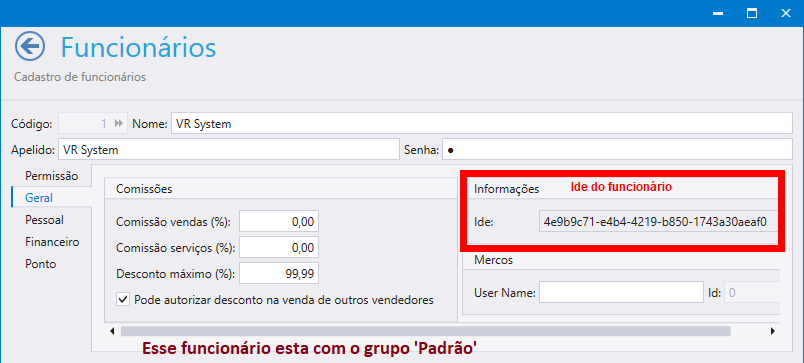
Obs.: Sobre o parâmetro do funcionário acima ele precisa ser do grupo padrão e NÃO PODE ESTAR INATIVO, senão não vai funcionar!
ATENÇÃO
Obs.: O Busca Preço precisa ser configurado no Servidor Principal!
ERRATA: No vídeo comenta que pode ser configurado em qualquer estação, porém só funciona no servidor conforme descrito acima.
LEIA - IMPORTANTE
Execute o ".exe" do Busca Preço "SEMPRE" pelo atalho do inicializar do windows, e sempre com o parâmetro da imagem acima configurado, pois é essencial o ID para o funcionamento correto sem ele NÃO VAI FUNCIONAR as consultas.
Problemas de comunicação
O problema abaixo foi relatado apenas no Windows 11
Permitir o aplicativo através do Firewall do Windows
Abrir o Painel de Controle: - Pressione Windows + S, digite "Painel de Controle" e pressione Enter.
Acessar o Firewall do Windows: - No painel de controle, vá para Sistema e Segurança > Firewall do Windows Defender.
Permitir um aplicativo ou recurso: - No painel esquerdo, clique em "Permitir um aplicativo ou recurso através do Firewall do Windows Defender". - Clique em "Alterar configurações". - Encontre o aplicativo Busca Preço na pasta Etrade e na lista marque as caixas de seleção ao lado dele, tanto para a rede privada quanto pública. Se o aplicativo não estiver na lista, clique em "Permitir outro aplicativo..."* e adicione manualmente o caminho do executável do programa.
Salvar as alterações*: - Clique em OK para salvar as configurações.
Criar uma Regra de Exceção para o Firewall Caso o método anterior não resolva, você pode criar uma regra específica no firewall para permitir a conexão.
APARELHOS FUNCIONANDO
- Sweda - ECD-2500
- Gertec - TC 300
- Gertec - G2
- Gertec TC506-S WiFi 2D
- Tanca VP-240W
Não temos homologação com o busca preço Tanca, porém este modelo foi testado e conseguimos comunicar pelo protocolo da Gertec.